 软件星级:3分
软件星级:3分
HT-Z9F固件升级 Version 2.220是一款非常受欢迎的固件升级工具,它把HT-Z9F升级了固件,同时还增加的一些新功能,让你更好的使用,欢迎在WWW.11684.COM 下载!

将HT-Z9F固件升级到2.220版本,同时提供以下改进:
l 改善系统稳定性。
历史版本的优点和改善
l 改善HDMI®连接性.
l 修正了,退出PlayStation®4游戏是听到(Sound Bar)声音的问题.
l 改善固件V1.816中出现的网络内容错误.
l 支持eARC(Enhanced Audio Return Channel)功能.
m eARC是由HDMI2.1标准化的新功能,除了支持现有ARC(Audio Return Channel)所支持的音频格式,还支持最新的音频格式。
m 使用HDMI线缆连接系统和兼容eARC的电视机,即可欣赏无法用ARC传输的Dolby Atmos - Dolby TrueHD和DTS:X等对象音频内容,或多声道LPCM内容。
l 改善(Sound Bar)和其他电视机制造商的连接性.
l 支持Wireless Multi-room.
警告:该对策仅适用在中国地区销售的 HT-Z9F,而不是在所有国家销售的型号。
l 查看最新的固件版本
l 如何进行固件升级
l 网络升级说明
l 下载固件并且保存到U盘中
l U盘升级说明
1. 打开电视机电源,确保输入(信号)切换至连接的Sound Bar。(如果)Sound Bar连接HMDI2接口,(就)选择HDMI2作为输入。
2. 打开Sound Bar电源。
3. 按遥控器[HOME]键,直到显示主菜单。
4. 在主菜单界面下,用遥控器选择[设置]—[高级设定],然后按[ENTER]键。
5. 用遥控器选择[系统设定]—[系统信息],然后按[ENTER]键。
6. 最新安装在Sound Bar上的固件版本将列在电视屏幕上。
注意:
固件版本的第一/二位数字“0”可以忽略。
如果版本号最后4位数字是2.220或者更高(就)没有必要安装该升级固件。
执行Sound Bar固件升级有2种方法:
Ø 网络升级:
○ 网络升级操作(步骤)简单易懂,所以强烈推荐您使用网络升级方式。
○ 您必须使用网线连接Sound Bar和您的互联网资源。
○ 具体信息,请参考后面的[网络升级说明]部分。
Ø U盘升级:
m 如果您的Sound Bar无法连接网络资源,请用U盘升级方式。
m 具体信息,请参考后面的[下载固件并且保存到U盘中]部分。
网络升级操作(步骤)简单易懂,所以强烈推荐您使用网络升级方式。
重要提示
l 在升级之前请参考 [查看Sound Bar的固件版本] 确认是否需要升级。
l 为使用该升级方式,必须正确连接Sound Bar和互联网。
说明:如果您无法连接网络资源,请参考上面 [如何升级Sound Bar]部分的U盘升级内容。
l 执行固件升级,必须连接Sound Bar和兼容的电视机。
l 升级过程中,强烈推荐您打印该说明作为参考。
l 警告!!请遵照升级步骤。错误的步骤可能中断升级过程并且可能会损坏Sound Bar,致使无法使用,导致需要修理。
l 警告!!(升级过程中)不允许关闭Sound Bar电源或者断开交流供电。这样做可能会损坏Sound Bar,致使无法使用,导致需要修理。
说明:根据系统设置和网络连接,固件升级步骤通常需要15-30分钟。升级过程中,不要断开电源线。
1. 打开电视机,确保切换到连接的Sound Bar的输入。 (如果)Sound Bar连接HMDI2接口,(就)选择HDMI2作为输入。
2. 用网线连接Sound Bar的LAN(100)终端和互联网资源。
3. 打开Sound Bar电源。
4. 如果你使用重低音或者后置扬声器(非随主机提供),(请)打开电源并且无线连接主机。
5. 按遥控器[HOME]键,等候直到显示主菜单。
6. 在主菜单界面下,用遥控器方向键选择[设置]—[高级设定],然后按[ENTER]键。
7. 用遥控器按键选择[软件更新],然后按[ENTER]键。
8. 用遥控器按键选择[网络更新],然后按[ENTER]键。
9. 电视机显示“更新至新版本,执行更新时不要关闭电源。当前版本00X.XXX新版本2.220”。选择"开始",然后按[ENTER]键执行固件升级。
10. 电视机显示[Update Caution]。选择 [OK],然后按[ENTER]键执行固件升级。
11. Sound Bar从互联网下载固件数据。
12. 下载完毕,Sound Bar开始升级;升级过程中,(Sound Bar)的前面板将显示进度[XX%]信息。
13. 固件升级完成后,(主机)自动重启;然后,如果需要,开始升级重低音和环绕扬声器。
14. 电视机上显示完成信息,(说明)升级完毕。
15. 检查固件版本,确认升级成功。
说明:如果固件版本号的最后4位数字是2.220,(说明)固件升级成功。
[问题]屏幕显示[The device is not connected to network. To update, your sound bar needs to be connected to the Internet.]
[回答]请执行以下操作
1. 检查以下几项。
-确保路由器和所有已连接的设备均已打开。
-检查设备之间连线正确。
-确认路由器与Sound Bar的连接线种类(直通或交叉)正确。
2. 使用遥控器,选择“重试”并按[ENTER]。
如果您无法进行网络升级,请尝试[U盘固件升级说明]。
具体请参考[下载固件并且保存到U盘中]和[U盘固件升级说明]。
如果(故障)现象没有改善,请联系索尼(中国)家用电器服务热线: 400-810-9000。
[问题]执行网络升级(过程中),电视机显示"Connection status cannot be confirmed cannot communicate with the server. Please try again later.",并且您无法执行固件升级。
[回答] 网络连接可能有问题。(请)核实网络连接和设置。
1. 检查网线,确保Sound Bar的”LAN(100)”终端安全连接到互联网资源。
2. 检查Sound Bar的网络设置,确认Sound Bar获取IP地址。
说明:如果您使用代理服务器,(请)在”代理服务器”输入框中输入您使用代理服务器IP地址。
3. 重新执行[网络升级说明]。
[问题] 升级(过程中)电源断开
[回答] 打开Sound Bar电源,重新执行[网络升级说明]。
[问题] 升级开始后,“下载容量: xxxxxKB/xxxxxKB和xx%”显示在屏幕上且没有变化。
[回答] 升级过程需要较长时间(最长60分钟),这取决于您的网络环境。这也是“下载容量: xxxxxKB/xxxxxKB和xx%”和进度条较长时间显示的原因。
[问题]执行网络升级超过60分钟还没有完成。
[回答] 请执行以下操作
1. 用网线连接Sound Bar进行升级(代替Sound Bar通过无线连接网络),重新尝试网络升级步骤。
2. 如果依旧出现此现象,请尝试[U盘固件升级说明]。
3. 具体请参考[下载固件并且保存到U盘中]和[U盘固件升级说明]。
重新升级后,如果(故障)现象没有改善,请联系索尼(中国)家用电器服务热线: 400-810-9000。
[问题]电视机显示“已经更新”。
[回答] 最新版本已经安装完成。
如果您无法连接Sound Bar和互联网资源,请用U盘升级方式。
l 请(执行) [查看Sound Bar固件版本],决定Sound Bar是否需要固件升级。
l 警告!!请遵照升级步骤。错误的步骤可能中断升级过程并且可能会损坏Sound Bar,致使无法使用,导致需要修理。
l 警告!!(升级过程中)不允许关闭Sound Bar电源或者断开交流供电。这样做可能会损坏Sound Bar,致使无法使用,导致需要修理。
l 推荐用来下载升级固件的计算机操作系统: Microsoft® Windows® 10, Windows® 8 / 8.1, Windows® 7 or Mac OS X®。
l 执行固件升级,必须将Sound Bar正确连接到兼容的电视机。
l 升级过程中,强烈推荐您打印这些(操作)指导作为参考。
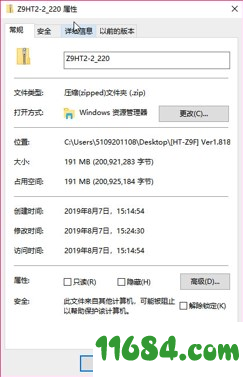
1. 下载Z9HT2-2_220.zip文件到一个临时的或者下载目录。(请标注目录作为参考)
2. 找到下载文件的目录,确认Z9HT2-2_220.zip文件的容量是200,921,283字节。
a. 右击Z9HT2-2_220.zip文件,点击”属性”。
b. 在Z9HT2-2_220.zip “属性”界面,确认列出的”容量”是191MB (200,921,283字节)"。
说明:列出的“占用空间”可能不同,这是正常的。
c. 如果文件大小不是"191MB",请重新下载Z9HT2-2_220.zip文件。
3. 双击Z9HT2-2_220.zip,开始释放固件升级文件。
A.针对Mac OS X®操作系统
a.找到下载文件的位置,双击Z9HT2-2_220.zip文件.
b.将产生新的文件"F_Z9HT2.UPG".
B.针对Microsoft® Windows® 10, Windows® 8 / 8.1, or Windows® 7操作系统
a.找到下载文件的位置,右击Z9HT2-2_220.zip,然后点击"解压文件"
说明:针对Windows® 8 / 8.1,IE的默认设置是将文件保存到<下载>文件夹。为了找到下载文件夹,点击“桌面”,用Windows文件资源管理器,找到下载的文件。
b.在"提取压缩(Zipped)文件夹"窗口,点击’提取”.
c.将产生新的文件"F_Z9HT2.UPG”.
4. 将兼容的U盘连接到你的计算机。
5. 将F_Z9HT2.UPG复制到U盘的根目录。
A.针对Mac OS X®操作系统
. a.将F_Z9HT2.UPG文件(用鼠标)拖放到U盘根目录.
B.针对Windows操作系统:
. 找到(计算机中的)文件,右击F_Z9HT2.UPG文件。
a.菜单中,点击发”送到…”,然后点击U盘驱动.
b.升级文件夹将被复制到U盘中.
说明: 如果升级文件没有被复制到U盘根目录或者文件名被修改,升级不会被执行.
6. 复制F_Z9HT2.UPG文件(完成后),从计算机上断开U盘。
7. 请继续执行以下部分(内容)。
下列说明如何用U盘安装固件升级。
警告!!(升级过程中)不允许关闭Sound Bar电源或者断开交流供电。这样做可能会损坏Sound Bar,致使无法使用,导致需要修理。
警告!!升级完成前,不要按操作指导外的任何按键。这样做可能会损坏Sound Bar,致使无法使用,导致需要修理。
说明:固件升级过程需要占用15~30分钟时间。
1. 打开电视机,确保切换到连接的Sound Bar的输入。
2. 打开Sound Bar电源,
3. 如果你使用重低音或者后置扬声器(非随主机提供),(请)打开电源并且无线连接主机。
4. 遥控器按[HOME]键,直到屏幕显示主菜单。
5. 插入包含F_Z9HT2.UPG文件的U盘。
6. 主菜单,遥控器方向键选择[设置]—[高级设定],然后按[ENTER]键。
7. 用遥控器按键选择[软件更新],然后按[ENTER]键。
8. 用遥控器按键选择[USB更新],然后按[ENTER]键。
9. 电视机显示“Update to a new software version. Never turn off power while performing update. Current version XXX.XXX New version 002.220"。
10. 用遥控器选择OK,然后按[ENTER]键。
11. 电视机显示"Update Caution",用遥控器选择OK,然后按[ENTER]键进行固件升级。
12. Sound Bar从U盘下载固件数据。
13. 下载完毕,Sound Bar开始升级;升级过程中,(Sound Bar)的前面板将显示进度[XX%]信息。
14. 固件升级完成后,(主机)自动重启;然后,如果需要,开始升级重低音和环绕扬声器。
15. 电视机上显示完成信息,(说明)升级完毕。
16. 查看Sound Bar的固件版本,如果固件版本号是2.220,(说明)固件升级成功。
1. 打开电视机电源,确保输入(信号)切换至连接的Sound Bar。
2. 打开Sound Bar电源。
3. 遥控器按[HOME]键,直到屏幕显示主菜单。
4. 在主菜单(界面下),用遥控器选择[设置]—[高级设定],然后按[ENTER]键。
5. 用遥控器选择[系统设定]—[系统信息],然后按[ENTER]键。
最新安装在Sound Bar上的固件版本将列在电视屏幕上。
如果版本号最后4位数字是2.220,表示固件升级成功。
[问题] 前面板显示”UPDT”和”ERROR”。
[回答] 请按照以下步骤执行。
1. 断开交流电源线,再重新连接。
2. 打开Sound Bar电源。
3. 重新执行[U盘固件升级说明]。
重新升级后,如果(故障)现象没有改善,请联系索尼(中国)家用电器服务热线: 400-810-9000。
[问题] 升级过程中断电。
[回答] 重新打开Sound Bar电源。然后,重新执行[U盘固件升级说明]。
[问题] 双击网站下载的Z9HT2-2_220.zip升级文件,无法解压缩。
[回答] 下载也许失败。删除下载文件,并且执行[下载固件并且保存到U盘中]制作一个新的升级U盘。
[问题] (程序)运行超过60分钟,固件升级(不包括下载)没有完成。
[回答]
1. 断开主机的交流电源线,几分钟后再重新连接.
2. 打开Sound Bar电源.
3. 重新尝试升级步骤.
1、按系统遥控器上的VERTICAL S.。
欣赏声音充满整个房间、全方位环绕的电影、音乐等。
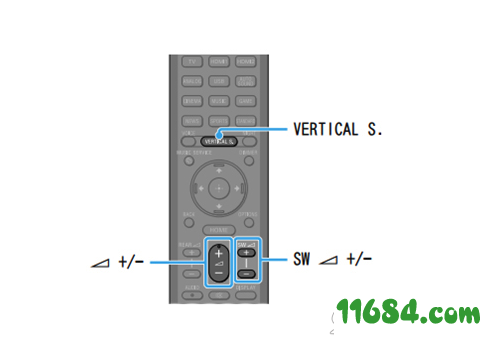
2、调节音量。
按系统遥控器上的 +/-调节有源扬声器的音量。
按系统遥控器上的SW +/-调节重低音音箱的音量。

注
环绕效果因音源而异